Ubuntu24.04设置默认终端为kitty
这篇文章用于记录如何在ubuntu24.04中安装kitty并将其设置为默认终端
前言
ubuntu默认的终端不支持图片预览,因此想要更换
安装kitty
官方文档写的十分详细,只需要两个步骤即可完成安装
- 在终端中运行如下指令
1 | curl -L https://sw.kovidgoyal.net/kitty/installer.sh | sh /dev/stdin |
- 运行以下指令以创建快捷方式(可选)
1 | # Create symbolic links to add kitty and kitten to PATH (assuming ~/.local/bin is in |
至此kitty就已经安装成功了
设置kitty为默认终端
虽然现在已经安装了kitty,但是点击快捷键ctrl+alt+t呼出的还是ubuntu默认的快捷键
这就需要更换默认终端
- 查找kitty的位置
软件默认安装在/home/{用户名}/.local/kitty.app/bin/kitty
如果路径不对,就全局搜索名字为kitty的文件,找到那个点击就可以运行终端的文件的路径
- 注册 kitty 作为终端选项
运行这个命令
1 | sudo update-alternatives --install /usr/bin/x-terminal-emulator x-terminal-emulator /usr/bin/kitty 50 |
- 选择kitty为默认终端
在终端运行这个命令
1 | sudo update-alternatives --config x-terminal-emulator |
会看到以下页面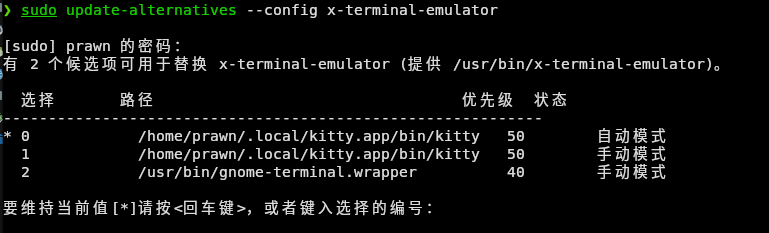
选择kitty即可(键入1)
至此,成功安装了kitty并将其设置为了默认终端,用终端快捷键ctrl+alt+t检查,呼出的是kitty终端,操作结束
后记-4.26
kitty不支持fcitx4,有相关需要的注意
后记-4.26
wezterm支持fcitx4,同时也支持图片预览功能
依照上方的教程把默认的终端更改为wezterm
Ubuntu24.04设置默认终端为kitty
http://example.com/2025/04/24/Ubuntu24-04设置默认终端为kitty/